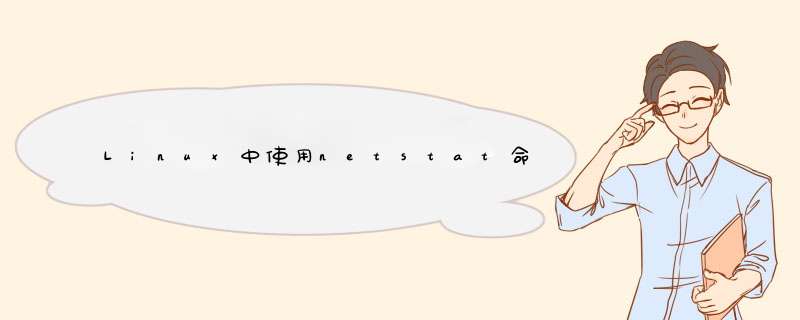
如下,我以3306为例,netstat -anp |grep 3306(此处备注下,我是以普通用户 *** 作,故加上了sudo,如果是以root用户 *** 作,不用加sudo即可查看),如下图1:
图1
图1中主要看监控状态为ListEN表示已经被占用,最后一列显示被服务MysqLd占用,查看具体端口号,只要有如图这一行就表示被占用了。
2.netstat -nultp(此处不用加端口号)该命令是查看当前所有已经使用的端口情况,如图2:
图2
图中可以看出我的82端口没有被占用
3.netstat -anp |grep 82查看82端口的使用情况,如图3:图3
可以看出并没有ListEN那一行,所以就表示没有被占用。此处注意,图中显示的ListENING并不表示端口被占用,不要和ListEN混淆哦,查看具体端口时候,必须要看到tcp,端口号,ListEN那一行,才表示端口被占用了
下面是一些常用的命令 常见参数-a (all)显示所有选项,默认不显示ListEN相关
-t (tcp)仅显示tcp相关选项
-u (udp)仅显示udp相关选项
-n 拒绝显示别名,能显示数字的全部转化成数字。
-l 仅列出有在 Listen (监听) 的服務状态
-p 显示建立相关链接的程序名
-r 显示路由信息,路由表
-e 显示扩展信息,例如uID等
-s 按各个协议进行统计
-c 每隔一个固定时间,执行该netstat命令。
提示:ListEN和ListENING的状态只有用-a或者-l才能看到
1、列出所有的连接(包括监听和未监听的)netstat -a$ netstat -aActive Internet connections (servers and established)Proto Recv-Q Send-Q Local Address Foreign Address State tcp 0 0 enlightened:domain *:* ListEN tcp 0 localhost:ipp *:*0 enlightened.local:54750 li240-5.members.li:http ESTABliSHEDtcp 49980 del01s07-in-f14.1:https ESTABliSHEDtcp6 0 ip6-localhost:ipp [::]:* ListEN udp udp 0 *:bootpc *:*0 enlightened.local:ntp *:*0 localhost:ntp *:*0 *:ntp *:*0 *:58570 *:*0 *:mdns *:*49459 *:* udp6 0 fe80::216:36ff:fef8:ntp [::]:* udp6 0 ip6-localhost:ntp [::]:*0 [::]:ntp [::]:*0 [::]:mdns [::]:*0 [::]:63811 [::]:*54952 [::]:* Active UNIX domain sockets (servers and established)Proto RefCnt Flags Type State I-Node Pathunix 2 [ ACC ] STREAM ListENING 12403 @/tmp/dbus-IDgfj3UGXXunix 40202 @/dbus-vfs-daemon/socket-6nUC6CCx上述命令会列出tcp,udp和unix协议下所有套接字的所有连接。 2、只列出tcp和udp协议的连接。 使用-at选项查看tcp协议的连接
$ netstat -atActive Internet connections (servers and established)Proto Recv-Q Send-36310 del01s07-in-f24.:https ESTABliSHEDtcp 45038 a96-17-181-10.depl:http ESTABliSHEDtcp 37892 ABTS-north-Static-:http ESTABliSHED.....使用-au选项使用udp协议的连接:
# netstat -au
Active Internet connections (servers and established)Proto Recv-Q Send-Q Local Address Foreign Address State udp 34660 *:*0 [::]:ntp [::]:*
上面同时显示了 IPv4 和 IPv6 的连接。
3、禁用反向域名,加快查询的速度
默认情况下netstat会通过反向域名解析技术查找每个ip地址对应的主机名。这会降低查找的速度,如果你觉得iop地址已经足够,而没有必要知道主机名,就使用-n选项禁用域名解析功能。
$ netstat -antActive Internet connections (servers and established)Proto Recv-Q Send-0 127.0.1.1:53 0.0.0.0:* ListEN tcp 0.1:631 192.168.1.2:49058 173.255.230.5:80 ESTABliSHEDtcp 33324 173.194.36.117:443 ESTABliSHEDtcp6 0 ::1:631 :::* ListEN
4、列出所有处于监听状态的 Sockets
只显示监听端口 netstat -l
# netstat -l
Active Internet connections (only servers)
Proto Recv-Q Send-Q Local Address Foreign Address State
tcp 0 0 localhost:ipp *:* ListEN
tcp6 0 0 localhost:ipp [::]:* ListEN
udp 0 0 *:49119 *:*
只列出所有监听 tcp 端口 netstat -lt
# netstat -lt
Active Internet connections (only servers)
Proto Recv-Q Send-Q Local Address Foreign Address State
tcp 0 0 localhost:30037 *:* ListEN
tcp 0 0 *:smtp *:* ListEN
tcp6 0 0 localhost:ipp [::]:* ListEN
只列出所有监听 udp 端口 netstat -lu
# netstat -lu
Active Internet connections (only servers)
Proto Recv-Q Send-Q Local Address Foreign Address State
udp 0 0 *:49119 *:*
udp 0 0 *:mdns *:*
只列出所有监听 UNIX 端口 netstat -lx
# netstat -lx5、获取进程名、进程号以及用户ID查看端口和连接的信息时,能查看到他们对应的进程名和进程号对系统管理员来说是非常有帮助的。举个栗子,Apache的httpd服务开启80端口,如果要查看http服务是否已经启动,或者http服务是由apache还是Nginx启动的,这时候你可以看看进程号。 使用-p选项查看进程信息
Active UNIX domain sockets (only servers)
Proto RefCnt Flags Type State I-Node Path
unix 2 [ ACC ] STREAM ListENING 6294 private/maildrop
unix 2 [ ACC ] STREAM ListENING 6203 public/cleanup
unix 2 [ ACC ] STREAM ListENING 6302 private/ifmail
unix 2 [ ACC ] STREAM ListENING 6306 private/bsmtp
~$ sudo netstat -nlptActive Internet connections (only servers)Proto Recv-Q Send-Q Local Address Foreign Address State PID/Program nametcp 0.0:* ListEN 1144/dnsmasq tcp 661/cupsd tcp6 631 :::* ListEN 661/cupsd使用-p选项时,netstat必须运行在root权限之下,不然他就不能得到运行在root权限下的进程名,而很多服务包括http和ftp都运行在root权限之下。 相比进程名和进程号而言,查看进程的拥有者会更有用。使用-ep选项可以同时查看进程名和用户名。
$ sudo netstat -ltpeActive Internet connections (only servers)Proto Recv-Q Send-Q Local Address Foreign Address State User Inode PID/0 enlightened:domain *:* ListEN root 11090 0 localhost:ipp *:* ListEN root 9755 0 ip6-localhost:ipp [::]:* ListEN root 9754 661/cupsd上面列出tcp协议下的监听套接字,同时显示进程信息和一些额外的信息。
这些额外的信息包括用户名和进程的索引节点号。这个命令对网管来说很有用。
注意 – 假如你将 -n 和 -e 选项一起使用,User 列的属性就是用户的 ID 号,而不是用户名。
6、打印统计数据 netstat可以打印网络统计数据,包括某个协议的收发包数量。 下面列出所有网络的统计情况:$ netstat -sIp: 32797 total packets received 0 forwarded incoming packets discarded 32795 incoming packets delivered 29115 requests sent out 60 outgoing packets droppedIcmp: 125 ICMP messages received input ICMP message Failed. ICMP input histogram: destination unreachable: 125 ICMP messages sent ICMP messages Failed ICMP output histogram: destination unreachable: ... OUTPUT TruncATED ...如果想只打印tcp或udp协议的统计数据,只要加上对应的选项(-t和-u)即可。 7、显示内核路由信息 使用-r选项打印内核路由信息。打印出来的信息与route命令输出的信息一样。我们可以使用-n选项禁止域名解析。
$ netstat -rnKernel IP routing tableDestination Gateway Genmask Flags MSS Window irtt Iface0.0 1.1 0.0 UG 0 eth01.0 255.255.255.0 U 0 eth08、打印网络接口 netstat也能打印网络接口信息,-i选项就是为这个功能而生。
$ netstat -iKernel Interface tableIface MTU Met RX-OK RX-ERR RX-DRP RX-OVR TX-OK TX-ERR TX-DRP TX-OVR Flgeth0 1500 0 31611 0 27503 BMRUlo 65536 2913 0 LRU上面输出的信息比较原始。我们将-e选项和-i选项搭配使用,可以输出用户友好的信息。
$ netstat -IEKernel Interface tableeth0 link encap:Ethernet HWaddr 00:16:36:f8:b2:64 inet addr:1.2 Bcast:1.255 Mask:255.0 inet6 addr: fe80::216:36ff:fef8:b264/ Scope:link UP broADCAST RUNNING MulTICAST MTU:1500 Metric: RX packets:31682 errors:0 dropped:0 overruns:0 frame: TX packets:27573 errors:0 carrIEr: collisions:0 txqueuelen:1000 RX bytes:29637117 (29.6 MB) TX bytes:4590583 (4.5 MB) Interrupt:18 Memory:da000000-da020000 lo link encap:Local Loopback inet addr:0.1 Mask:255.0.0.0 inet6 addr: ::1/128 Scope:Host UP LOOPBACK RUNNING MTU:65536 Metric:2921 errors:305297 (305.2 KB) TX bytes:305.2 KB)上面的输出信息与ifconfig输出的信息一样。 9、netstat持续输出 我么可以使用netstat的-c选项持续输出信息。
$ netstat -ct这个命令可以持续输出tcp协议信息。 10、显示多播组信息选项-g会输出ipv4和ipv6的多播组信息
$ netstat -gIPv6/IPv4 Group MembershipsInterface RefCnt Group--------------- ------ ---------------------lo 1 all-systems.mcast.neteth0 1 224.0.0.251eth0 systems.mcast.netlo 1 ip6-allnodeslo 1 ff01:: ff02::fbeth0 1 ff02:::fff8:b264eth0 allnodeseth0 wlan0 allnodeswlan0 1打印active 的状态连接 active状态的套接字连接用“ESTABliSHED”字段表示,所以我们可以使用grep命令获取active状态的连接:
$ netstat -atnp | grep ESTA(Not all processes Could be IDentifIEd,non-owned process info will not be shown,you would have to be root to see it all.)tcp 49156 80 ESTABliSHED 1691/Chrome tcp 443 ESTABliSHED 1691/Chrome配合watch命令监听active状态的连接:
$ watch -d -n0 "netstat -atnp | grep ESTA"查看服务是否在运行 如果想看看http,smtp或ntp服务是否在运行,使用grep
$ sudo netstat -aple | grep ntpudp 0 enlightened.local:ntp *:* root 17430 1789/ntpd udp 0 localhost:ntp *:* root 17429 0 *:ntp *:* root 17422 ntpd udp6 216:36ff:fef8:ntp [::]:* root 17432 0 ip6-localhost:ntp [::]:* root 17431 0 [::]:ntp [::]:* root 17423 ntpd unix 2 [ ] DGRAM 17418 1789/ntpd
11. IP和TCP分析
查看连接某服务端口最多的的IP地址
wss8848@ubuntu:~$ netstat -nat | grep "192.168.1.15:22" |awk '{print $5}'|awk -F: '{print $1}'|sort|uniq -c|sort -nr|head -20
18 221.136.168.36
3 154.74.45.242
2 78.173.31.236
2 62.183.207.98
2 192.168.1.14
2 182.48.111.215
2 124.193.219.34
2 119.145.41.2
2 114.255.41.30
1 75.102.11.99TCP各种状态列表
wss8848@ubuntu:~$ netstat -nat |awk '{print $6}'
established)
Foreign
ListEN
TIME_WAIT
ESTABliSHED
TIME_WAIT
SYN_SENT先把状态全都取出来,然后使用uniq -c统计,之后再进行排序。
wss8848@ubuntu:~$ netstat -nat |awk '{print $6}'|sort|uniq -c
143 ESTABliSHED
1 FIN_WAIT1
1 Foreign
1 LAST_ACK
36 ListEN
6 SYN_SENT
113 TIME_WAIT
1 established)最后的命令如下:
netstat -nat |awk '{print }'|sort|uniq -c|sort -rn分析access.log获得访问前10位的ip地址
awk '{print }' access.log |sort|uniq -c|sort -nr|head -10参考:https://baike.baidu.com/item/Netstat/527020?fr=aladdin参考:https://www.cnblogs.com/hindy/p/7249234.html参考:https://www.linuxprobe.com/netstat-common-method.html 总结
以上是内存溢出为你收集整理的Linux中使用netstat命令的基本 *** 作,排查端口号的占用情况全部内容,希望文章能够帮你解决Linux中使用netstat命令的基本 *** 作,排查端口号的占用情况所遇到的程序开发问题。
如果觉得内存溢出网站内容还不错,欢迎将内存溢出网站推荐给程序员好友。
欢迎分享,转载请注明来源:内存溢出

 微信扫一扫
微信扫一扫
 支付宝扫一扫
支付宝扫一扫
评论列表(0条)